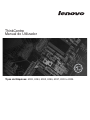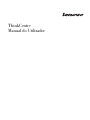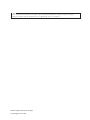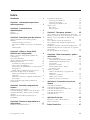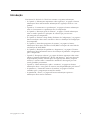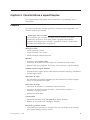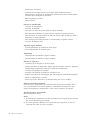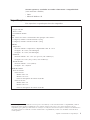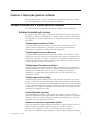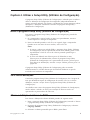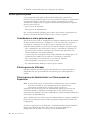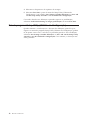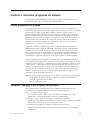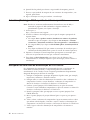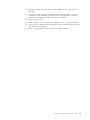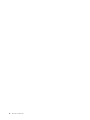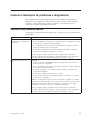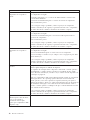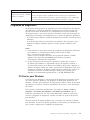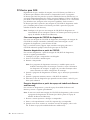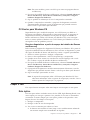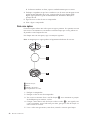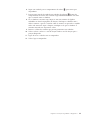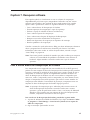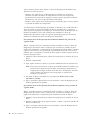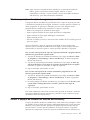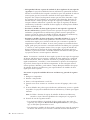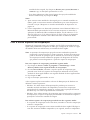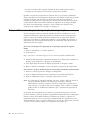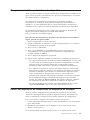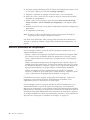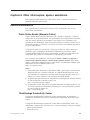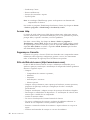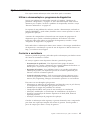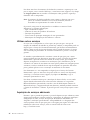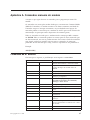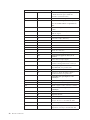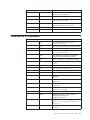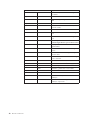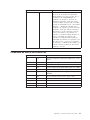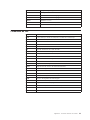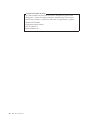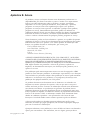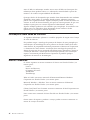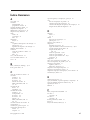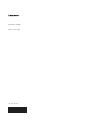ThinkCentre
Manual do Utilizador
Tipos de Máquinas: 6393, 6394, 6395, 6396, 6397, 8333 e 8334.


ThinkCentre
Manual do Utilizador

Nota
Antes de utilizar estas informações e o produto a que se referem, leia atentamente o Manual de Segurança e Garantia
ThinkCentre fornecido com este produto, bem como o Apêndice B, “Avisos”, na página 45.
Primeira Edição (Novembro de 2008)
© Copyright Lenovo 2008.

Índice
Introdução .............v
Capítulo 1. Informações importantes
sobre segurança ...........1
Capítulo 2. Características e
especificações ............3
Funções ................3
Especificações ..............5
Capítulo 3. Descrição geral do software 7
Software fornecido com o sistema operativo
Windows ...............7
Software fornecido pela Lenovo .......7
PC Doctor for Windows, PC Doctor for Windows
PE.................8
Adobe Reader .............8
Capítulo 4. Utilizar o Setup Utility
(Utilitário de Configuração) ......9
Iniciar o programa Setup Utility (Utilitário de
Configuração) ..............9
Ver e alterar definições ...........9
Alterar a definição de idioma do BIOS......9
Utilizar palavras-passe...........10
Considerações sobre palavras-passe .....10
Palavra-passe do Utilizador ........10
Palavra-passe de Administrador ou Palavra-passe
de Supervisor.............10
Definir, alterar e eliminar uma palavra-passe . . 11
Seleccionar um dispositivo de arranque .....11
Seleccionar um dispositivo de arranque
temporário..............11
Seleccionar ou alterar a sequência de dispositivos
de arranque .............11
Sair do programa Setup Utility (Utilitário de
Configuração) .............12
Capítulo 5. Actualizar programas do
sistema ..............13
Utilizar programas do sistema ........13
Actualizar (flashing) o BIOS a partir de um disco. . 13
Actualizar (flashing) o BIOS a partir do sistema
operativo ...............14
Recuperar de uma falha de actualização do
POST/BIOS ..............14
Capítulo 6. Resolução de problemas e
diagnósticos ............17
Resolução de problemas básicos .......17
Programas de diagnóstico .........19
PC-Doctor para Windows.........19
PC-Doctor para DOS ..........20
PC-Doctor para Windows PE .......21
Limpar o rato .............21
Rato óptico .............21
Rato não óptico ............22
Capítulo 7. Recuperar software ....25
Criar e utilizar discos de Recuperação do Produto 25
Efectuar operações de cópia de segurança e restauro 27
Utilizar o espaço de trabalho do Rescue and
Recovery ...............27
Criar e utilizar suportes de recuperação .....29
Criar e utilizar uma disquete de reparação de
recuperação ..............30
Recuperar ou instalar controladores de dispositivo 31
Definir um dispositivo de recuperação na sequência
de arranque ..............31
Resolver problemas de recuperação ......32
Capítulo 8. Obter informações, ajuda e
assistência .............33
Recursos informativos ...........33
Pasta Online Books (Manuais Online).....33
ThinkVantage Productivity Center ......33
Access Help .............34
Segurança e Garantia ..........34
Sítio da Web da Lenovo (http://
www.lenovo.com) ...........34
Ajuda e assistência ............35
Utilizar a documentação e programas de
diagnóstico .............35
Contactar a assistência..........35
Utilizar outros serviços .........36
Aquisição de serviços adicionais ......36
Apêndice A. Comandos manuais do
modem ..............37
Comandos de AT básicos ..........37
Comandos de AT expandidos ........39
Comandos de MNP/V.42/V.42bis/V.44 .....41
Comandos de Fax Classe 1 .........42
Comandos de Fax Classe 2 .........42
Comandos de voz ............43
Apêndice B. Avisos .........45
Informações sobre saída de televisão ......46
Marcas Comerciais ............46
Índice Remissivo ..........47
© Copyright Lenovo 2008 iii

iv Manual do Utilizador

Introdução
Este Manual do Utilizador do ThinkCentre contém as seguintes informações:
v O Capítulo 1, “Informações importantes sobre segurança”, na página 1 fornece
informações sobre onde encontrar informações de segurança relativas a este
produto.
v Capítulo 2, “Características e especificações”, na página 3 fornece informações
sobre as características e especificações do seu computador.
v O Capítulo 3, “Descrição geral do software”, na página 7 faculta informações
sobre o sistema operativo e aplicações de software que possam estar
pré-carregadas no computador.
v O Capítulo 4, “Utilizar o Setup Utility (Utilitário de Configuração)”, na página 9
fornece instruções sobre como visualizar e alterar as definições de configuração
do computador.
v O Capítulo 5, “Actualizar programas do sistema”, na página 13 fornece
informações sobre como actualizar o POST/BIOS e recuperar de uma falha de
actualização do POST/BIOS.
v O Capítulo 6, “Resolução de problemas e diagnósticos”, na página 17 fornece
informações sobre ferramentas básicas de resolução de problemas e diagnóstico
para o computador.
v Capítulo 7, “Recuperar software”, na página 25 fornece instruções sobre como
utilizar o programa ThinkVantage
®
Rescue and Recovery
®
para criar discos de
recuperação do produto, efectuar cópias de segurança dos dados, recuperar
software, e restaurar todo o conteúdo da unidade de disco rígido para um
estado guardado previamente.
v Capítulo 8, “Obter informações, ajuda e assistência”, na página 33 fornece
informações sobre a vasta gama de recursos úteis disponibilizados pela Lenovo
®
.
v O Apêndice A, “Comandos manuais do modem”, na página 37 fornece
comandos para a programação manual do modem.
v O Apêndice B, “Avisos”, na página 45 fornece informações especiais e
informações sobre marcas comerciais.
© Copyright Lenovo 2008 v

vi Manual do Utilizador

Capítulo 1. Informações importantes sobre segurança
CUIDADO:
Antes de utilizar este manual, certifique-se de que lê e compreende todas as
informações sobre segurança referentes a este produto. Consulte o Manual de
Segurança e Garantia ThinkCentre que recebeu juntamente com este produto para
obter as mais recentes informações sobre segurança. A leitura e compreensão
destas informações de segurança reduz o risco de lesões e/ou danos no produto.
Se já não possuir uma cópia do Manual de Segurança e Garantia do ThinkCentre, pode
obter uma versão em PDF (Portable Document Format) a partir do sítio de suporte
na Web da Lenovo no endereço:
http://www.lenovo.com/support
© Copyright Lenovo 2008 1

2 Manual do Utilizador

Capítulo 2. Características e especificações
Este capítulo faculta informações sobre características e especificações do seu
computador.
Funções
Esta secção faculta uma descrição geral das características do computador e do
software instalado previamente.
Informações sobre o sistema
As informações que se seguem abrangem diversos modelos. Para obter
informações relativas ao seu modelo, utilize o programa Setup Utility
(Utilitário de Configuração). Consulte o Capítulo 4, “Utilizar o Setup Utility
(Utilitário de Configuração)”, na página 9.
Microprocessador
v Processador Intel Celeron
v Processador Intel Core
™
2 Duo
v Processador Intel Pentium dual-core
Memória
v Suporta até dois DIMMs DDR2
(2 módulos de memória em linha duplos de velocidade de dados dupla)
v Memória flash para programas do sistema (varia consoante o tipo de modelo)
Unidades internas (alguns modelos)
v Unidade de disco rígido interna SATA (Serial Advanced Technology Attachment)
v Unidade óptica SATA
Subsistema de vídeo
v Um controlador de gráficos integrado para um monitor VGA (Video Graphics
Array) ou um monitor DVI digital
Subsistema de áudio
v Conectores de microfone e auscultador no painel anterior
v Conectores de entrada de linha de áudio-, saída de linha de áudioe-e
microfone no painel posterior
v Altifalante interno mono
Conectividade
v Controlador Ethernet de 10/100/1000 Mbps (alguns modelos)
v Modem de Fax/Dados PCI V.90 (alguns modelos)
Funções de gestão do sistema
v Capacidade para armazenar os resultados dos testes de hardware do autoteste
após ligação (POST, power-on self-test)
© Copyright Lenovo 2008 3

v Inicialização automática
v Ambiente de execução anterior ao arranque (PXE, Preboot Execution
Environment) e protocolo de configuração dinâmica de sistema central (DHCP,
Dynamic Host Configuration Protocol)
v BIOS de gestão do sistema
v Wake on LAN
®
Funções de entrada/saída
v Conector de monitor DVI
v Conector de Ethernet
v Uma porta de série de 9 pinos opcional (alguns modelos)
v Seis conectores USB (dois no painel anterior e quatro no painel posterior)
v Três conectores de áudio (entrada de linha de áudio, saída de linha de áudio e
microfone) no painel posterior
v Dois conectores de áudio (microfone e auscultadores) no painel anterior
v Conector de monitor VGA
Expansão (alguns modelos)
v Um compartimento de unidade de disco rígido
v Um compartimento de unidade óptica
Alimentação
v Transformador de 120 Watts (alguns modelos)
v Transformador de 130 Watts (alguns modelos)
Funções de segurança
v Controlo E/S de disquetes e de disco rígido
v Teclado com leitor de impressões digitais (alguns modelos, consulte o programa
ThinkVantage Productivity Center para obter mais informações)
v Controlo da sequência de arranque
v Arranque sem unidade de disquetes, teclado ou rato
v Suporte para adição de um bloqueio por cabo integrado (cadeado Kensington)
v Modo de arranque não assistido
v Palavras-passe de utilizador e de administrador para acesso ao BIOS
Software instalado previamente
É possível que o computador seja fornecido com software pré-instalado. Nesse
caso, estão incluídos um sistema operativo, controladores de dispositivo para
suporte de dispositivos incorporados e como outros programas de suporte.
Sistema operativo, pré-instalado
Microsoft Windows Vista
®
Notas:
1. Os modelos de computador sem uma unidade de disco rígida interna não têm
um sistema operativo pré-instalado.
2. O sistema operativo Windows Vista pode não estar disponível ou não ser
suportado em todos os países ou regiões.
4 Manual do Utilizador

Sistemas operativos, certificados ou testados relativamente a compatibilidade
1
(varia consoante o modelo)
v Linux
v Microsoft Windows XP
Especificações
Esta secção lista as especificações físicas do computador.
Dimensões
Largura: 275 mm
Altura: 81 mm
Profundidade: 242 mm
Altura
Nota: A altura não inclui o transformador nem quaisquer cabos externos.
Configuração mínima conforme fornecido: 3,27 kg
Configuração máxima conforme fornecido: 3,72 kg
Ambiente
Temperatura:
Em funcionamento a temperaturas compreendidas entre 10° a 35°C
Desligado: -40° a 60°C (com embalagem)
Desligado: -10° a 60°C (sem embalagem)
Humidade:
Em funcionamento: 10% a 80% (10% por hora, sem condensação)
Desligado: 10% a 90% (10% por hora, sem condensação)
Altitude máxima:
Em funcionamento: -15.2 a 3,048 m)
Desligado: -15.2 a 10,668 m
Entrada de corrente
Tensão de entrada:
Intervalo baixo:
Mínimo: 100 V CA
Máximo: 127 V CA
Intervalo de frequência de entrada: 50/60 Hz
Intervalo elevado:
Mínimo: 200 V CA
Máximo: 240 V CA
Intervalo de frequência de entrada: 50/60 Hz
1. Os sistemas operativos aqui indicados estão em processo de certificação ou de teste relativamente a compatibilidade, à data da
edição deste manual. Podem ser identificados outros sistemas operativos pela Lenovo como sendo compatíveis com este
computador, após a publicação deste manual. As correcções e as adições a esta lista estão sujeitas a alterações. Para determinar se
um sistema operativo foi certificado ou testado relativamente a compatibilidade, consulte o sítio da Web do fornecedor desse
sistema operativo.
Capítulo 2. Características e especificações
5

6 Manual do Utilizador

Capítulo 3. Descrição geral do software
Este capítulo descreve o software instalado nos computadores com uma unidade
de disco rígido interna e um sistema operativo instalado.
Software fornecido com o sistema operativo Windows
Esta secção descreve as aplicações do Windows incluídas com o computador.
Software fornecido pela Lenovo
As aplicações de software que se seguem são fornecidas pela Lenovo para ajudar o
utilizador a melhorar a produtividadeeareduzir o custo associado à manutenção
do computador. O software fornecido com o computador poderá variar em função
do modelo.
ThinkVantage Productivity Center
O programa ThinkVantage Productivity Center orienta o utilizador para um
sistema central de informações e ferramentas, para ajudar na configuração,
compreensão, manutenção e melhoramento do computador.
ThinkVantage Rescue and Recovery
O programa ThinkVantage Rescue and Recovery (RnR) é uma solução de ajuda e
recuperação através de um único botão que inclui um conjunto de ferramentas de
recuperação autónoma para ajudar os utilizadores a diagnosticar problemas com o
computador, obter ajuda e recuperar rapidamente de falhas no sistema, mesmo se
o sistema operativo principal não arrancar.
ThinkVantage Client Security Solution
O ThinkVantage Client Security Solution (CSS) está disponível em computadores
Lenovo seleccionados. Ajuda a proteger as informações, incluindo informações de
segurança vitais como palavras-passe, chaves de encriptação e credenciais
electrónicas, ao mesmo tempo que protege contra acesso de utilizadores não
autorizados a dados.
ThinkVantage System Update
O ThinkVantage System Update (TVSU) é uma aplicação de software que ajuda a
manter o software do sistema actualizado, através da transferência e instalação de
pacotes de software (aplicações TVT, controladores de dispositivos, flashes do BIOS
e outras aplicações de terceiros). Alguns exemplos do software que deverá manter
actualizado são os programas fornecidos pela Lenovo, como os programas Rescue
and Recovery e Productivity Center.
System Migration Assistant
O System Migration Assistant (SMA) permite que administradores de sistema e
utilizadores individuais migrem um ambiente de trabalho, (preferências do sistema
operativos, ficheiros e pastas, definições de aplicação personalizadas, e contas de
utilizadores de um computador para outro.
Software de Leitura de Impressões Digitais
O leitor de impressões digitais integrado fornecido em alguns teclados permite ao
utilizador registar as próprias impressões digitais e associar as mesmas à
palavra-passe de ligação, à palavra-passe da unidade de disco rígido e à
palavra-passe do Windows. Por conseguinte, a autenticação por impressões digitais
© Copyright Lenovo 2008 7

pode substituir as palavras-passe e permitir um acesso do utilizador simples e
seguro. Um teclado com leitor de impressões digitais está disponível em
computadores seleccionados ou pode ser adquirido para computadores que
suportem esta opção.
PC Doctor for Windows, PC Doctor for Windows PE
Os programas de diagnóstico PC Doctor para Windows e para Windows PE estão
pré-instalados na unidade de disco rígido para o ajudar a diagnosticar problemas
de hardware. O programa PC-Doctor para Windows funciona através do sistema
operativo Windows para diagnosticar problemas de hardware e comunicar
definições controladas pelo sistema operativo que possam causar falhas no
hardware. O programa PC-Doctor para Windows PE faz parte do espaço de
trabalho do Rescue and Recovery. Utilize o PC-Doctor para Windows PE, se não
conseguir iniciar o sistema operativo Windows ou se o PC-Doctor para Windows
não tiver conseguido isolar um problema possível. Consulte as secções “PC-Doctor
para Windows” na página 19 e “PC-Doctor para Windows PE” na página 21 para
obter mais informações.
Adobe Reader
O Adobe Reader é uma ferramenta utilizada para visualizar, imprimir e procurar
documentos PDF.
Consulte a secção “Pasta Online Books (Manuais Online)” na página 33 para obter
mais informações sobre como aceder a informações online e ao sítio da Web da
Lenovo.
8 Manual do Utilizador

Capítulo 4. Utilizar o Setup Utility (Utilitário de Configuração)
O programa Setup Utility (Utilitário de Configuração) é utilizado para visualizar e
alterar as definições de configuração do computador, independentemente do
sistema operativo utilizado. No entanto, as definições do sistema operativo podem
sobrepor-se a definições semelhantes existentes no programa Setup Utility
(Utilitário de Configuração).
Iniciar o programa Setup Utility (Utilitário de Configuração)
Para iniciar o programa Setup Utility (Utilitário de Configuração), proceda do
seguinte modo:
1. Se o computador já estiver ligado ao iniciar este procedimento, encerre o
sistema operativo e desligue o computador.
2. Prima e mantenha premida a tecla F1 e, em seguida, ligue o computador.
Quando ouvir uma série de sinais sonoros, solte a tecla F1.
Notas:
a. Se estiver a utilizar um teclado USBeoprograma Setup Utility (Utilitário
de Configuração) não for apresentado através deste método, prima e solte
repetidamente a tecla F1 em vez de a deixar premida quando ligar o
computador.
b. Se tiver sido definida uma Palavra-passe de Utilizador ou uma
Palavra-passe de Administrador, o menu do programa Setup Utility
(Utilitário de Configuração) não é apresentado até inserir a palavra-passe.
Para obter mais informações, consulte a secção “Utilizar palavras-passe” na
página 10.
O programa Setup Utility (Utilitário de Configuração) pode ser iniciado
automaticamente se o POST detectar que foi removido hardware ou que foi
instalado novo hardware no computador.
Ver e alterar definições
O menu do programa Setup Utility (Utilitário de Configuração) faz a listagem de
itens que identificam tópicos de configuração do sistema. Para ver ou alterar
definições, consulte a secção “Iniciar o programa Setup Utility (Utilitário de
Configuração)”.
Ao trabalhar com o menu do programa Setup Utility (Utilitário de Configuração),
tem de utilizar o teclado. As teclas para execução de diversas tarefas são
apresentadas na parte inferior de cada ecrã.
Alterar a definição de idioma do BIOS
Para alterar a definição de idioma do BIOS, proceda do seguinte modo:
1. Inicie o programa Setup Utility (Utilitário de Configuração) (consulte o “Iniciar
o programa Setup Utility (Utilitário de Configuração)”).
2. No menu do programa Setup Utility (Utilitário de Configuração), seleccione
Language (Idioma).
3. Seleccione o idioma pretendido para o BIOS e prima Enter.
© Copyright Lenovo 2008 9

4. Reinicie o computador para que a alteração seja aplicada.
Utilizar palavras-passe
Com o programa Setup Utility (Utilitário de Configuração), pode definir
palavras-passe para impedir que pessoas não autorizadas acedam ao computador e
aos respectivos dados. Consulte a secção “Iniciar o programa Setup Utility
(Utilitário de Configuração)” na página 9. Encontram-se disponíveis os seguintes
tipos de palavras-passes:
v Palavra-passe de Utilizador
v Palavra-passe de Administrador
Não é necessário definir qualquer palavra-passe para utilizar o computador. No
entanto, se decidir definir palavras-passe, leia as secções seguintes.
Considerações sobre palavras-passe
Uma palavra-passe pode ser constituída por qualquer combinação até um máximo
de doze caracteres numéricos e alfabéticos (1 a 12). Por motivos de segurança, é
aconselhável a utilização de uma palavra-passe segura que não possa ser
facilmente comprometida. As palavras-passe têm de cumprir as seguintes regras:
v Para a definição de uma palavra-passe segura, é aconselhável a utilização de
pelo menos oito caracteres, sendo que estes devem conter pelo menus um
carácter alfabético e um carácter numérico.
v As palavras-passe do programa Setup Utility (Utilitário de Configuração) e da
unidade de disco rígido não são sensíveis a maiúsculas e minúsculas
v Não corresponder ao seu nome nem ao seu nome de utilizador
v Não corresponder a uma palavra ou nome comum
v Ser substancialmente diferente da palavra-passe anterior
Palavra-passe do Utilizador
Quando é definida uma Palavra-passe do Utilizador, não é possível utilizar o
computador até que seja introduzida uma palavra-passe válida utilizando o
teclado.
Palavra-passe de Administrador ou Palavra-passe de
Supervisor
Nota: O termo Palavra-passe de Administrador é utilizado nesta secção. Contudo,
consoante o modelo do seu computador, pode ser utilizada uma
Palavra-passe de Administrador ou Palavra-passe de Supervisor.
A definição de uma Palavra-passe de Administrador impede que pessoas não
autorizadas alterem as definições de configuração. Se for responsável pela
manutenção das definições de vários computadores, poderá pretender definir uma
Palavra-passe de Administrador.
Após a definição de uma Palavra-passe de Administrador, irá surgir um pedido de
palavra-passe sempre que tentar aceder ao programa Setup Utility (Utilitário de
Configuração).
Se ambas as palavra-passe de Utilizador e de Administrador estiverem definidas,
pode inserir qualquer uma delas. No entanto, para alterar definições de
configuração, tem de utilizar a Palavra-passe de Administrador.
10 Manual do Utilizador

Definir, alterar e eliminar uma palavra-passe
Para definir, alterar ou eliminar uma palavra-passe, execute os seguintes passos:
Nota: Uma palavra-passe pode ser constituída por qualquer combinação até um
máximo de doze caracteres numéricos e alfabéticos (1 a 12). Para obter mais
informações, consulte a secção “Considerações sobre palavras-passe” na
página 10.
1. Inicie o programa Setup Utility (Utilitário de configuração). Consulte o
Capítulo 4, “Utilizar o Setup Utility (Utilitário de Configuração)”, na página 9.
2. No menu do programa Setup Utility (Utilitário de Configuração), seleccione
Security (Segurança).
3. Seleccione Set Passwords (Definir palavras-passe). Leia as informações
apresentadas no lado direito do ecrã.
Seleccionar um dispositivo de arranque
Se o computador não iniciar a partir de um dispositivo, como o disco, disquete ou
uma unidade de disco rígido conforme esperado, utilize um dos procedimentos
seguintes para seleccionar um dispositivo de arranque.
Seleccionar um dispositivo de arranque temporário
Utilize este procedimento para iniciar a partir de qualquer dispositivo de arranque.
Nota: Nem todos os discos, unidades de disco rígido e disquetes têm capacidade
para efectuar o arranque.
1. Desligue o computador.
2. Prima sem soltar a tecla F12 e, em seguida, ligue o computador. Quando surgir
o Startup Device Menu (Menu de Dispositivo de Arranque), solte a tecla F12.
Nota: Se estiver a utilizar um teclado USB e se o Startup Device Menu (Menu
de Dispositivo de Arranque) não surgir por este método, prima e liberte
a tecla F12 repetidamente em vez de a manter premida ao ligar o
computador.
3. Seleccione o dispositivo de arranque pretendido no Startup Device Menu
(Menu de dispositivos de arranque) e prima Enter para iniciar.
Nota: A selecção de um dispositivo de arranque no Startup Device menu (Menu
de dispositivos de arranque) não altera a sequência de arranque de forma
permanente.
Seleccionar ou alterar a sequência de dispositivos de
arranque
Nota: Em alguns sistemas, o termo início é utilizado em vez de arranque.
Para ver ou alterar permanentemente a sequência de dispositivos de arranque
configurada, execute os seguintes procedimentos:
1. Inicie o programa Setup Utility (Utilitário de configuração). Consulte a secção
“Iniciar o programa Setup Utility (Utilitário de Configuração)” na página 9.
2. Seleccione Arranque.
3. Seleccione Boot Sequence (Sequência de arranque). Leia as informações
apresentadas no lado direito do ecrã.
Capítulo 4. Utilizar o Setup Utility (Utilitário de Configuração) 11

4. Seleccione os dispositivos da sequência de arranque.
5. Seleccione Exit (Sair) a partir do menu do Setup Utility (Utilitário de
Configuração) e, em seguida, Save Settings (Guardar definições) ou Save and
exit the Setup Utility (Guardar e sair do utilitário de configuração).
Caso tenha alterado estas definições e pretenda regressar às predefinições,
seleccione Load Default Settings (Carregar predefinições) no menu Exit (Sair).
Sair do programa Setup Utility (Utilitário de Configuração)
Quando terminar a visualização ou a alteração das definições, prima Esc para
regressar ao menu do programa Setup Utility (Utilitário de Configuração) (poderá
ter de premir várias vezes a tecla Esc). Se pretender guardar as novas definições,
seleccione Save Settings (Guardar definições) ou Save and exit the Setup Utility
(Guardar e sair do Utilitário de Configuração). Caso contrário, as alterações não
serão guardadas.
12 Manual do Utilizador
A página está carregando ...
A página está carregando ...
A página está carregando ...
A página está carregando ...
A página está carregando ...
A página está carregando ...
A página está carregando ...
A página está carregando ...
A página está carregando ...
A página está carregando ...
A página está carregando ...
A página está carregando ...
A página está carregando ...
A página está carregando ...
A página está carregando ...
A página está carregando ...
A página está carregando ...
A página está carregando ...
A página está carregando ...
A página está carregando ...
A página está carregando ...
A página está carregando ...
A página está carregando ...
A página está carregando ...
A página está carregando ...
A página está carregando ...
A página está carregando ...
A página está carregando ...
A página está carregando ...
A página está carregando ...
A página está carregando ...
A página está carregando ...
A página está carregando ...
A página está carregando ...
A página está carregando ...
A página está carregando ...
A página está carregando ...
A página está carregando ...
-
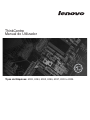 1
1
-
 2
2
-
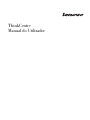 3
3
-
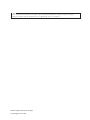 4
4
-
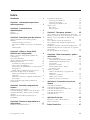 5
5
-
 6
6
-
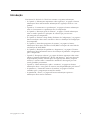 7
7
-
 8
8
-
 9
9
-
 10
10
-
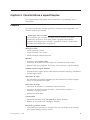 11
11
-
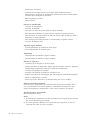 12
12
-
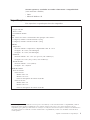 13
13
-
 14
14
-
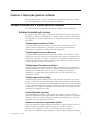 15
15
-
 16
16
-
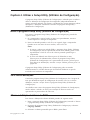 17
17
-
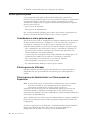 18
18
-
 19
19
-
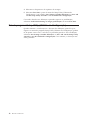 20
20
-
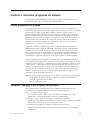 21
21
-
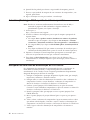 22
22
-
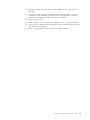 23
23
-
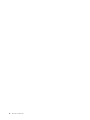 24
24
-
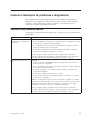 25
25
-
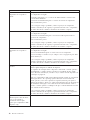 26
26
-
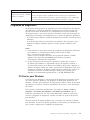 27
27
-
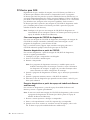 28
28
-
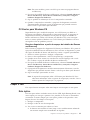 29
29
-
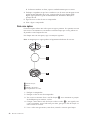 30
30
-
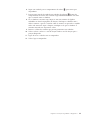 31
31
-
 32
32
-
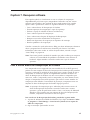 33
33
-
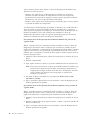 34
34
-
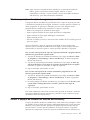 35
35
-
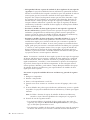 36
36
-
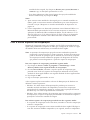 37
37
-
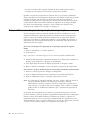 38
38
-
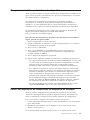 39
39
-
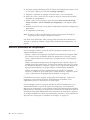 40
40
-
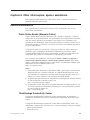 41
41
-
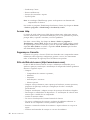 42
42
-
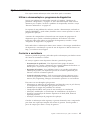 43
43
-
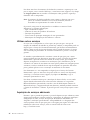 44
44
-
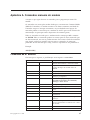 45
45
-
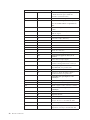 46
46
-
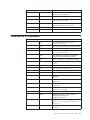 47
47
-
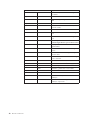 48
48
-
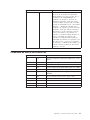 49
49
-
 50
50
-
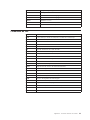 51
51
-
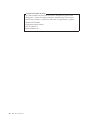 52
52
-
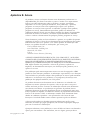 53
53
-
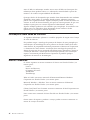 54
54
-
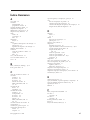 55
55
-
 56
56
-
 57
57
-
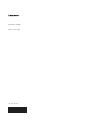 58
58
Lenovo ThinkCentre M57p User manual
- Tipo
- User manual
- Este manual também é adequado para
Artigos relacionados
-
Lenovo 9485 User manual
-
Lenovo ThinkCentre M90 User manual
-
Lenovo ThinkCentre A70 User manual
-
Lenovo ThinkCentre M58e User manual
-
Lenovo ThinkCentre A63 User manual
-
Lenovo ThinkCentre A57 User manual
-
Lenovo ThinkCentre M90z User manual
-
Lenovo ThinkCentre M91p User manual
-
Lenovo ThinkCentre A61 User manual
-
Lenovo ThinkCentre M70z User manual